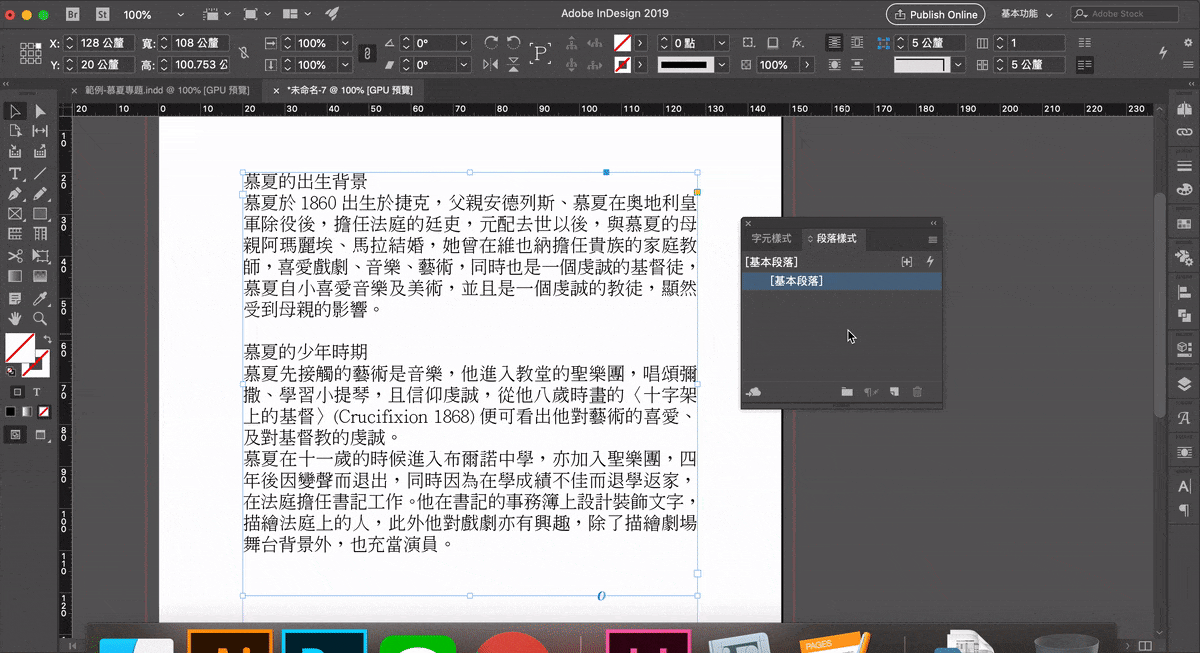
先備閱讀
會使用『字元樣式』以後,我們還需要『段落樣式』。
『段落』不同於『字元』,我們編輯文書的時候,除了個別的『行』(line),還需要以『段落』(paragraph)為單位的編排功能,例如『首行縮排』、『首大字』,還有每段之間的距離、清單樣式等。
這裡補充一點:一般人在word等軟體進行文書編輯,很容易把『行』和『段』混在一起,但其實兩者是不同的,『段落』由『行』組成,可以只有一行,也可以多行;換行不換段是可以的(換行是shift+Enter,直接Enter是換段,會產生段距,這一點在InDesign以及網頁的世界也一樣)。『段』和『行』也分別有『段距』和『行距』,弄清楚這些,就不需要用『Enter換行』來處理你想要的距離問題。
回到主題:依前類推,『段落樣式』就是統一管理『段落』的功能。
『段落樣式』建立的方式、修改的方法和『字元樣式』幾乎完全一樣,只要從上方工具列的『視窗〉樣式〉段落樣式』叫出『段落樣式』的小視窗,就可以新增,也一樣可以編輯內文以後再建立。
因為和『字元樣式』幾乎一樣,這裡不多談怎麼建立樣式,而示範兩個段落才有的功能。
1.首大字:
在『段落樣式』的編輯畫面中選擇『首字放大和輔助樣式』,可以很簡單地選擇要放大幾行、放大幾個字,並可以獨立決定放大的字要用什麼樣式。這裡的樣式要在『字元樣式』裡先設定好。
完成的效果如下:
2.首行縮排
這應該是編輯長文最重要的功能,讓你不用麻煩地用空白鍵空兩格。
首先選擇左邊的『縮排和間距』,
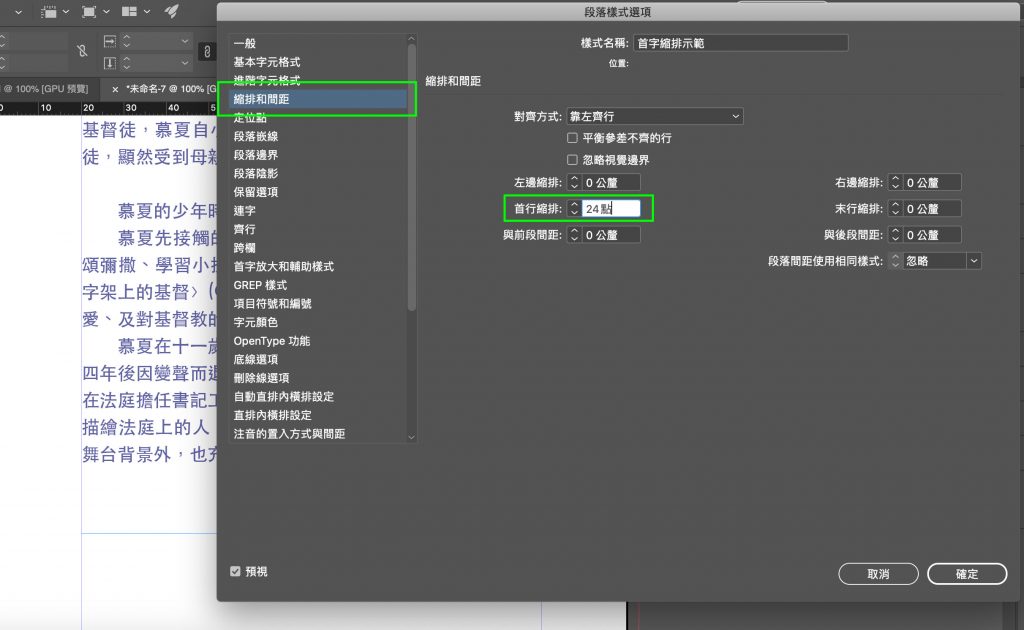
這裡分享一個小技巧,一般ID尺標單位是公釐,但文字單位是點,而首行縮排要計算的應該是文字的點,而不是公釐,自行自算是很麻煩的事,這裡我通常都會直接在數字後面接我要的單位,ID就會自己幫我換算成公釐了。
例如我的內文字是12點大,縮排兩個字就是24點,我就直接在數字框中打『24點』, 游標移開後,會看見ID自動幫我換算成8.467 公釐,很方便吧?
最後可能會有人疑惑,「段落樣式」「字元樣式」裡面都有字型、大小、顏色等,同時使使用的時候,到底用來幹嘛或怎麼管理、併用呢?
大家可以想像,你撿回100顆石頭,要先塗成白色,然後雕刻成正方形,其中三個要缺一角,還有一顆,也要缺角,並且白色上有紅點,要怎麼做呢?
- 先把100顆正方形雕刻出來
- 挑出四顆削掉一角
- 從四顆中挑出一顆塗紅點
段落樣式和字元樣式就是這種關係。1就是選擇段落樣式將版面變成內文一致規格,然後修改要調整的部分,2是抓出大標題,用字元樣式加上顏色或大小強調他,然後3可能是標示一個小註解,用另一個小字的字元樣式處理,或就只單獨改這一個。
InDesign這些套用層級之間,原則上就是先給影響範圍大的(段落樣式),再給影響範圍小的(字元樣式),再給例外處理(只做一次的特殊符號、標色等),這個邏輯類似於網頁的CSS,也類似於寫程式新命令覆蓋舊命令,用這個方式管理,應該可以相當方便地掌握使用方法。
InDesign入門十篇就到這裡 😀 ,如果有問題,可以留言告訴我,我會在閒暇之餘回答你。


